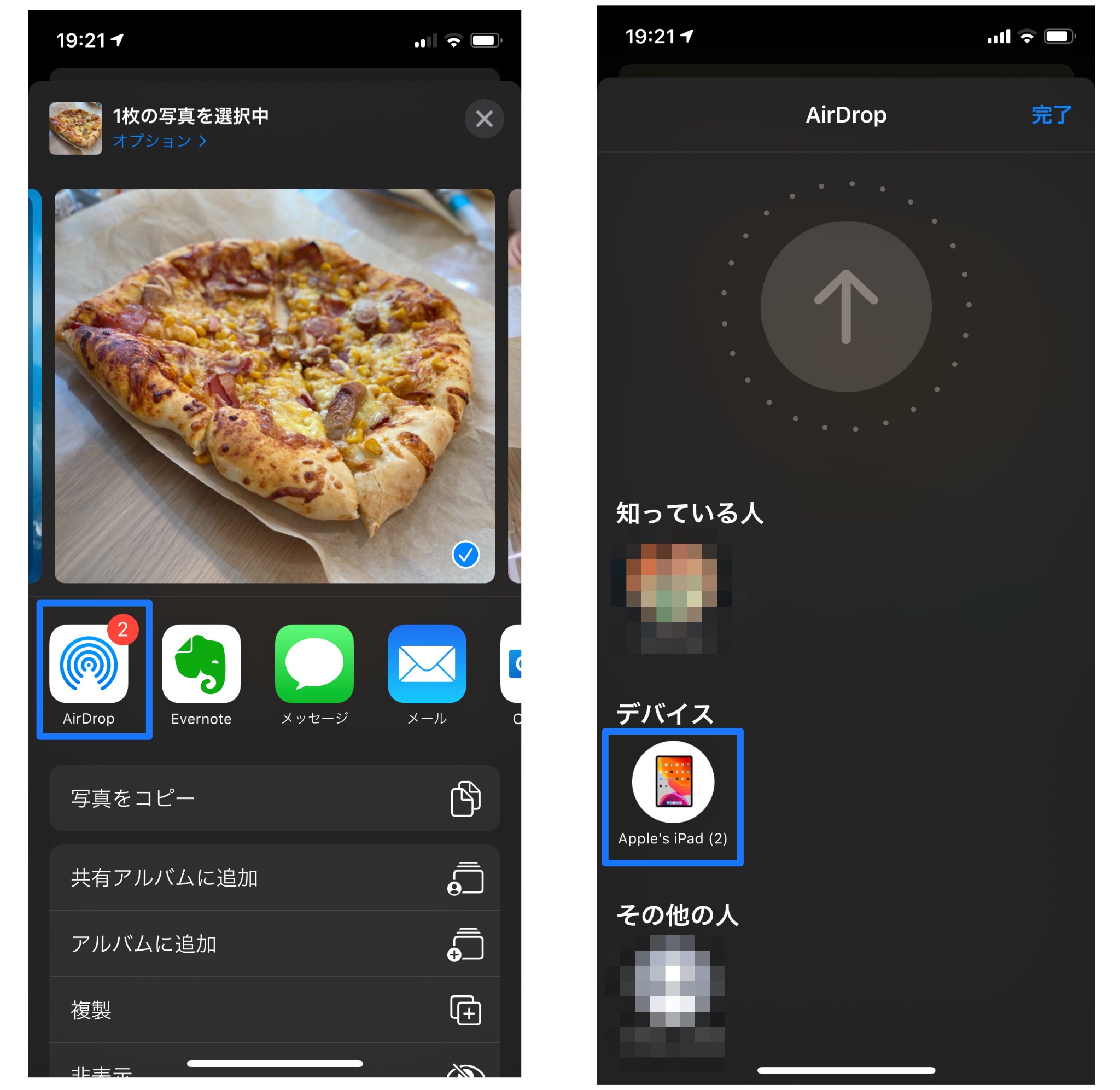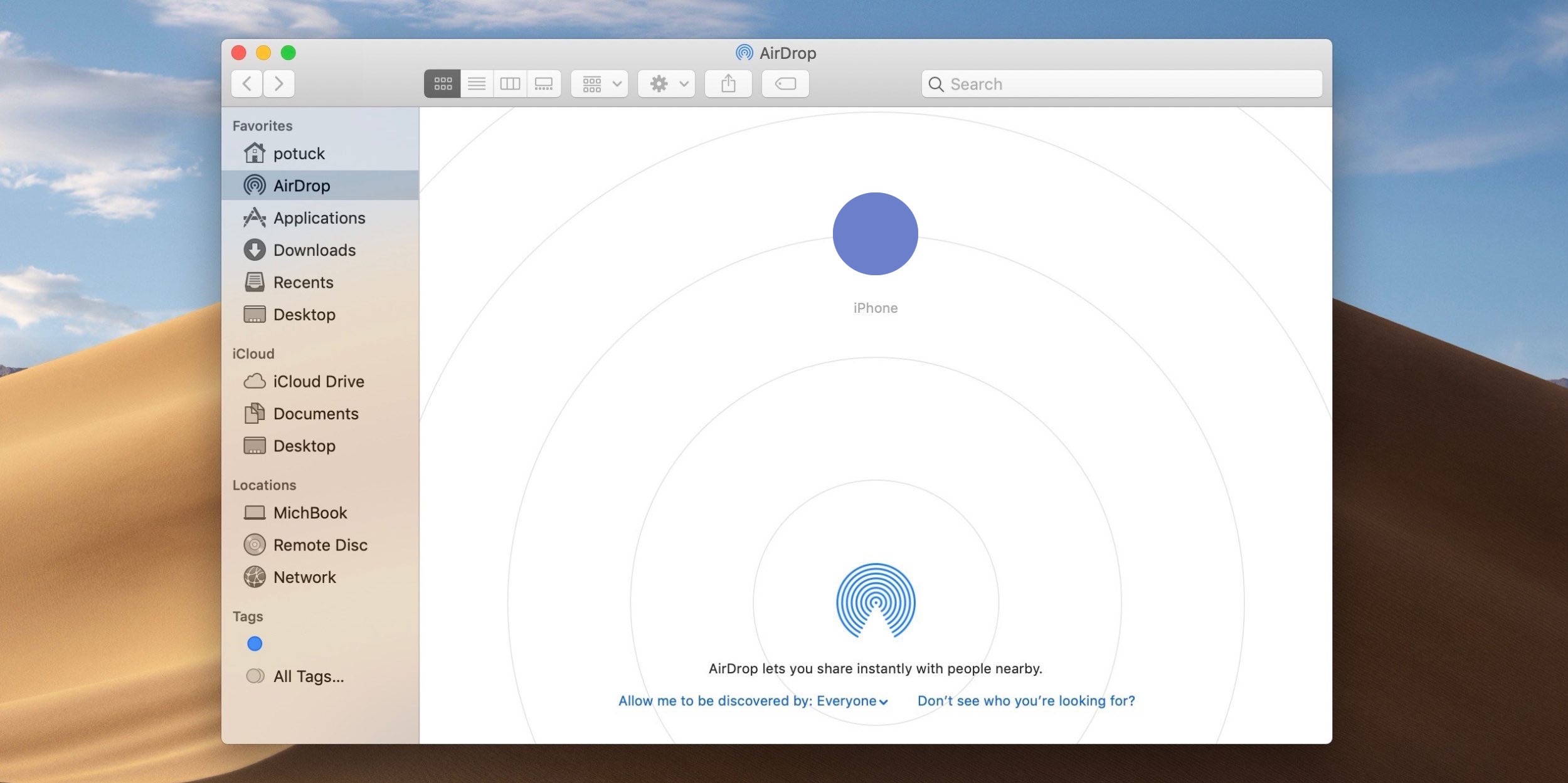
Appleが提供している便利な機能の一つに、「AirDrop」を使って写真、ビデオ、ドキュメント、メモなどをすばやくMacに転送する方法があります。今回は、iPhoneから「AirDrop」で写真やドキュメンを他のAppleデバイスに転送する方法をご紹介します。
「AirDrop」はiOS、iPadOSとmacOSに内蔵されている便利な機能で、メッセージやメールでファイルを添付してして送信するなどの手段を使わなくても、相手のiPhone、iPad、Macにファイル、写真、動画などを直接転送することができる機能です。
iPhone、iPadでAirDropが有効になっているかどうかを確認する方法
- 「設定」 → 「一般」 → 「AirDrop」をタップ
- iPhoneに登録されている連絡先のみにAirDropを有効にしたい場合は「連絡先のみ」をタップしてチェックを入れます
- すべての人とAirDropを有効にしたい場合は「すべての人」をタップしてチェックを入れます
MacでAirDropが有効になっているかどうかを確認する方法
- 「Finder」を開きます
- 「Finder」 ウィンドウの左ナビゲーションから「AirDrop」をクリックします
- 「AirDrop」画面の下部にある「設定」を変更します
- Macに登録されている連絡先のみにAirDropを有効にしたい場合は「連絡先のみ」をタップしてチェックを入れます
- すべての人とAirDropを有効にしたい場合は「すべての人」をタップしてチェックを入れます
iPhoneからAirDropで写真やドキュメンを他のAppleデバイスに転送する方法
- 送信したいファイル、写真、ビデオ、その他のアイテムを開きます
- 「共有」ボタンをを探してタップします(四角い上向き矢印の共有アイコン)
- AirDropで転送可能なデバイスがあると「AirDrop」アイコンが表示されます。
- 「AirDrop」アイコンをタップして、ファイルを共有したいAirDop可能なMacをタップします。
- 転送が完了すると「送信済み」と表示されます